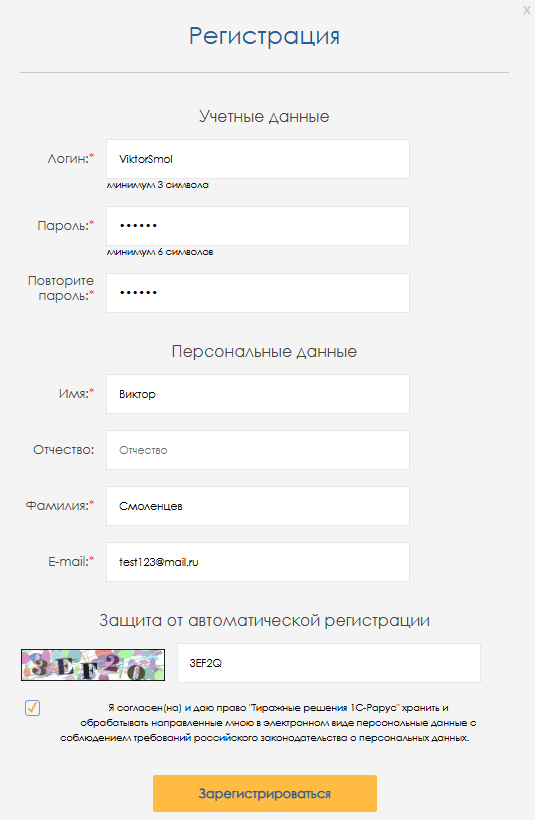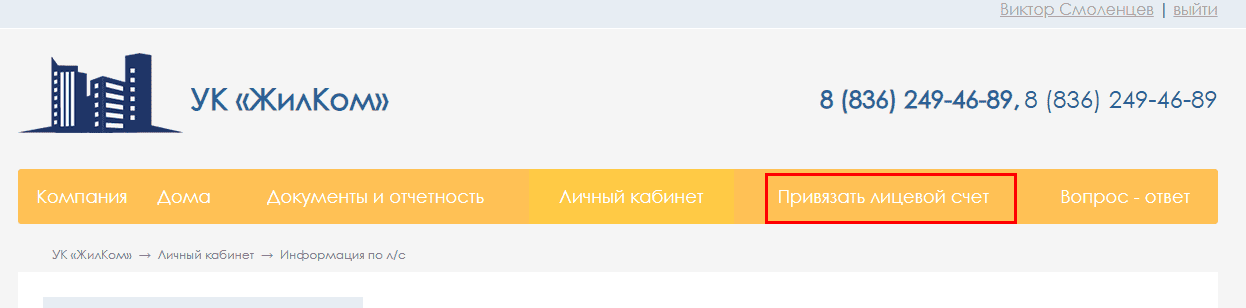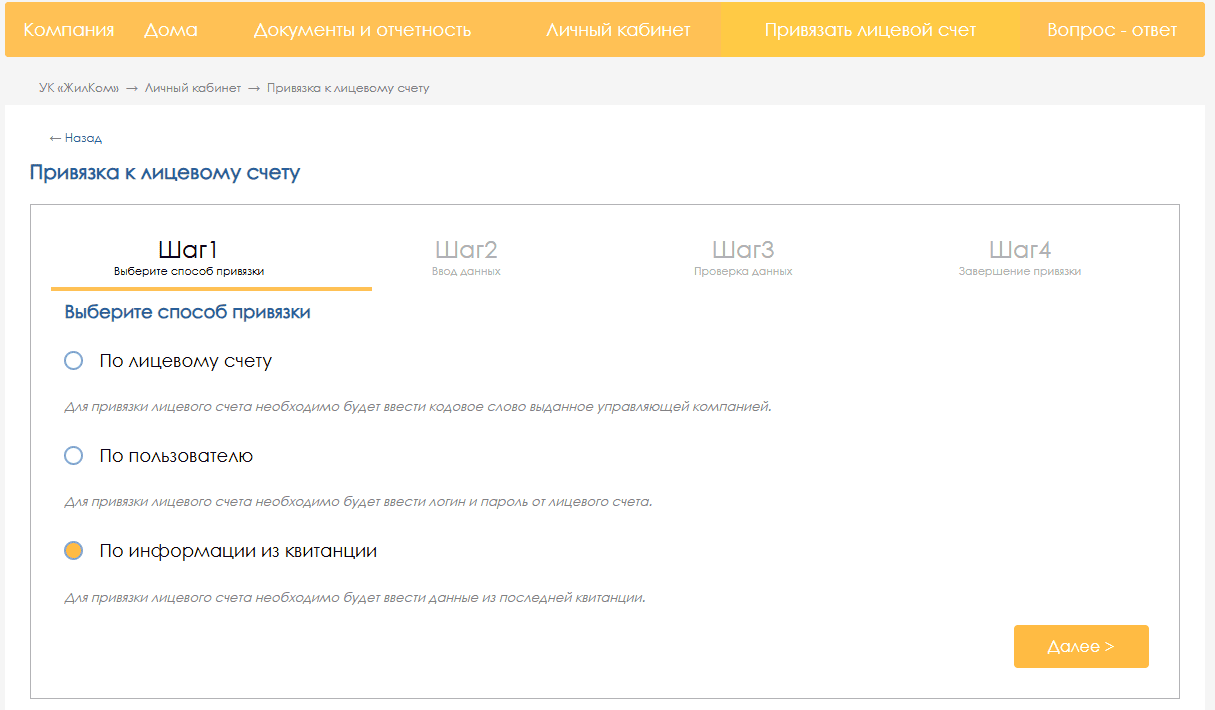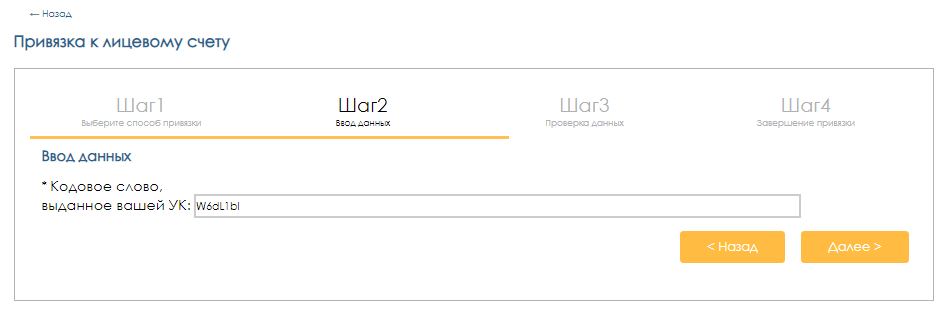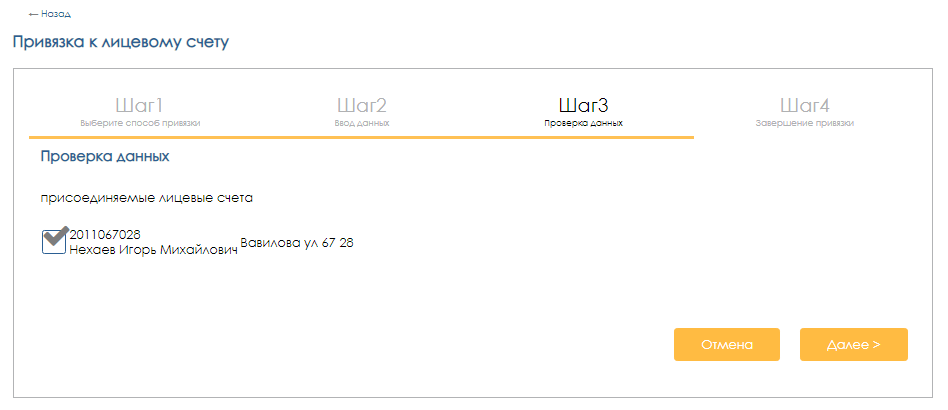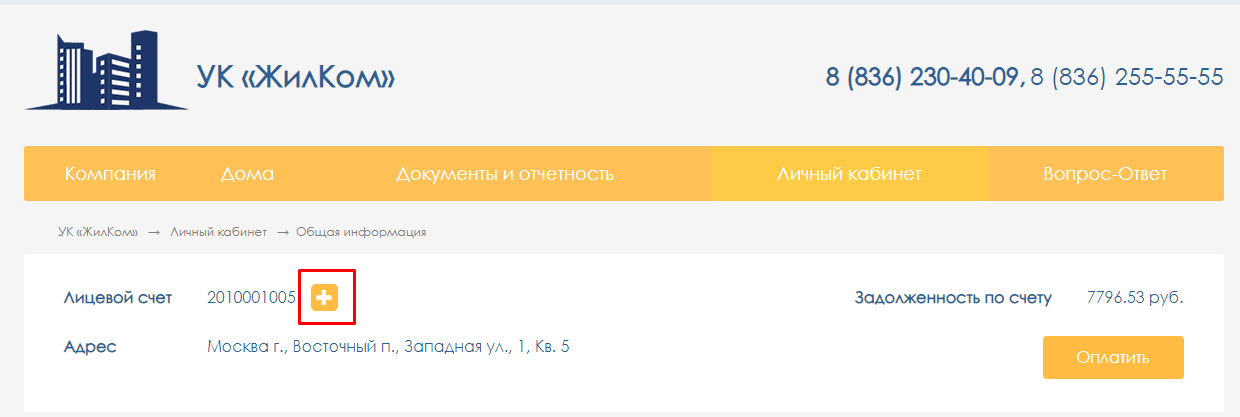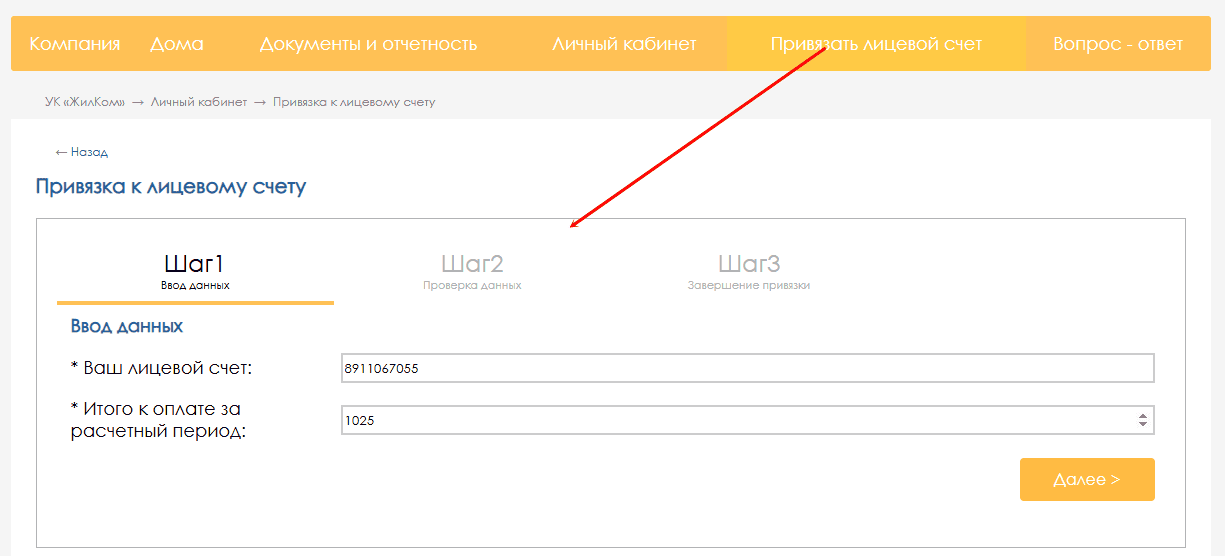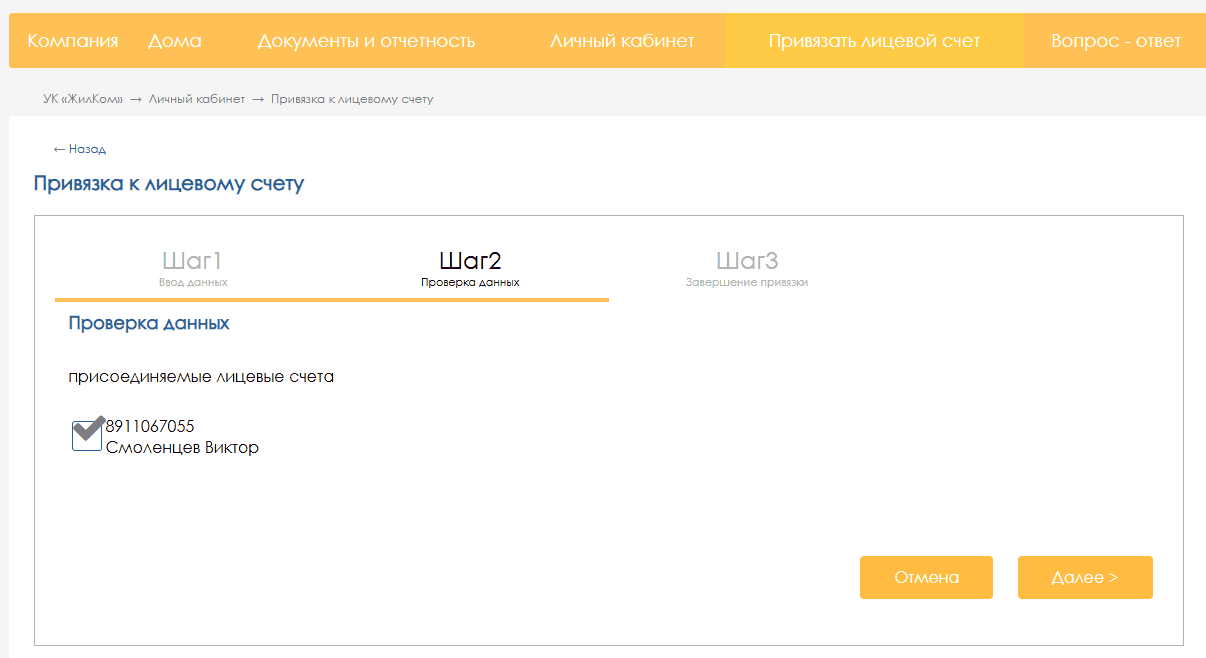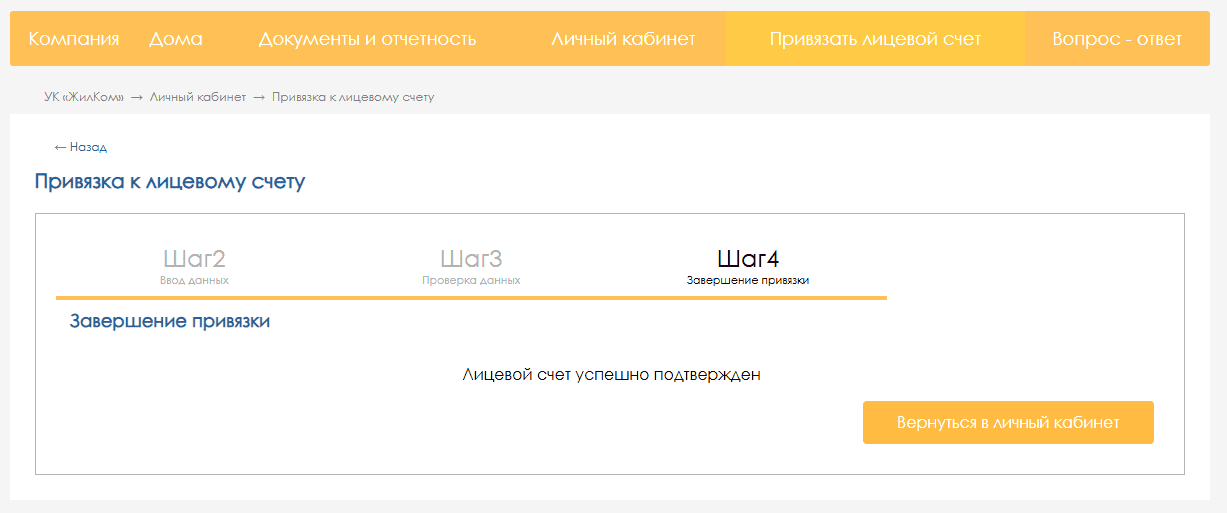В личном кабинете 1С:Сайт ЖКХ можно самостоятельно зарегистрироваться и привязать лицевой счет, для этого необходимо:
Зайти на сайт и нажать ссылку «Регистрация»:
Заполнить информацию в форме «Регистрация нового пользователя» и нажать кнопку «Зарегистрироваться»:
Для регистрации логин на кириллице создавать нельзя.
Перейдем в раздел «Привязать лицевой счет»:
Есть три способа привязки:
Примечание:
доступные способы привязки зависят от обслуживающей организации.
При самостоятельной регистрации на сайте используется этот способ. Для привязки лицевого счета нужно будет указать кодовое слово, выданное управляющей организацией.
Ставим флажок «По лицевому счету» и нажимаем «Далее»:
На втором шаге нужно ввести кодовое слово:
На третьем шаге отобразится лицевой счет, нужно выбрать лицевой счет для привязки (их может быть несколько):
На четвертом шаге выйдет уведомление «Лицевой счет успешно подтвержден»:
В данном случае нужно будет указывать логин и пароль, выданный управляющей организацией. Используется, например, следующей ситуации. Выгрузили на сайт 2 лицевых счета с логином и паролем: один на квартиру, второй на машиноместо, и нужно оба лицевых счета объединить в одном личном кабинете.
Ставим флажок «По пользователю» и нажимаем «Далее»:
На втором шаге вводим логин и пароль, нажимаем «Далее»:
На третьем шаге выбираем присоединяемый лицевой счет (их может быть несколько):
На четвертом шаге выходит уведомление, что лицевой счет подтвержден:
После нажатия на кнопку «Вернуться в личный кабинет» откроется страница личного кабинета:
Если регистрация пользователя была произведена ранее, или уже есть привязанные лицевые счета, то перейти к привязке нового лицевого счета можно в разделе «Личный кабинет», нажав на кнопку «+»:
Указываем номер лицевого счета (без л/с№) и один из дополнительных параметров: сумму к оплате или сумму последней оплаты:
Примечание:
отображение дополнительного параметра зависит от того, что выбрала обслуживающая организация.
Проверим присоединяемый лицевой счет и нажмем «Далее»:
Лицевой счет привязан к пользователю: